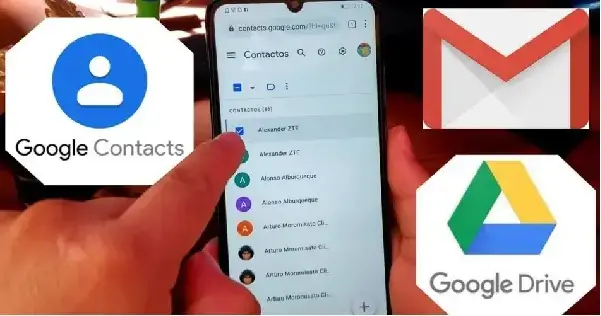
Cómo importar y exportar contactos móviles en Gmail
Cómo importar y exportar contactos móviles en Gmail. Responda rápidamente: ¿dónde se guardan los datos del calendario de su teléfono inteligente? ¿En el propio chip o en una cuenta de Gmail ? Si elige la primera opción, es posible que tenga problemas para recuperar la información si pierde su teléfono móvil. Si tienes alguna inquietud recuerda contactarnos a través de nuestras redes sociales, o regístrate y déjanos un comentario en esta página. También puedes participar en el WhatsApp. Si usas Telegram ingresa al siguiente enlace.
Esto se debe a que la copia guardada en el calendario del chip está «fuera de línea», es decir, vinculada al chip en cuestión. Lo más recomendado es importar estos datos a Gmail , dejando esta información en la nube. Así, si pierde la tarjeta de móvil, podrá acceder a estos datos desde cualquier lugar con una cuenta de Google
Índice
1. Cómo importar y exportar contactos móviles en Gmail paso a paso
2. Cómo transferir los contactos de la agenda a Gmail
3. Cómo agregar un nuevo contacto a una cuenta de Google
Cómo importar y exportar contactos móviles en Gmail paso a paso
A continuación, aprenderemos cómo transferir contactos de la agenda a Gmail , y viceversa, y cómo agregar un nuevo contacto directamente a una cuenta de Google.
Cómo transferir los contactos de la agenda a Gmail
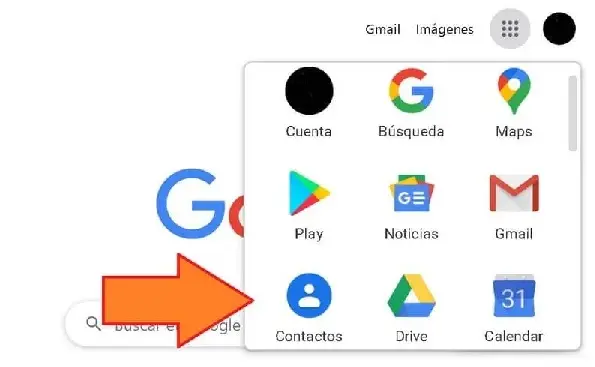
El primero de los recursos que vamos a aprender a utilizar se refiere a la accesibilidad del diario. Transferirlo del chip del teléfono móvil a Gmail significa tener la garantía de que, incluso, cambiando de teléfono móvil al conectarse con una cuenta de Google, tendrá acceso a todos los datos guardados. La opción de guardar contactos en la tarjeta SIM puede ser más útil para quienes tienen teléfonos móviles corporativos, no necesariamente vinculados a una cuenta de Gmail.
- Abra la aplicación Contactos en su teléfono inteligente Android.
- Toque el icono de menú, las tres barras en la esquina superior izquierda.
- Elija la opción «Administrar contactos».
- Luego seleccione «Importar o exportar contactos».
- Si desea transferir los contactos que están guardados en su tarjeta SIM a Gmail, seleccione la opción «Importar».
- Si desea transferir los contactos que están guardados en Gmail a la tarjeta SIM, seleccione la opción «Exportar».
Cómo agregar un nuevo contacto a una cuenta de Google
Otra opción para la transacción de datos entre la SIM y el calendario de Gmail es la adición de contactos. Vea cómo agregar un nuevo contacto a una cuenta de Gmail.
- En Teléfono, ingrese el número del contacto que desea guardar.
- Luego toque la opción «Agregar a contactos«.
- Seleccione «Crear nuevo contacto«.
- Se abrirá la pantalla para completar los datos de contacto. Complete todos los campos que desee, pero se requiere al menos uno para guardar los datos.
- Acceda al menú tocando el icono en la esquina superior izquierda.
- Finalmente, de las opciones enumeradas, seleccione la cuenta de Google vinculada al teléfono inteligente.
Es importante destacar que este último procedimiento también se puede realizar mediante PC. En ese caso:
- Vaya a Gmail desde su computadora y haga clic en «Contactos de Google«.
- En la esquina superior izquierda, haga clic en «Crear contacto«.
- Finalmente, complete todos los datos como se indica y, cuando termine, haga clic en “Guardar”.
